- Μέρος 1. Στιγμιότυπο οθόνης στη Lenovo με συσκευή εγγραφής οθόνης FoneLab
- Μέρος 2. Στιγμιότυπο οθόνης σε φορητό υπολογιστή Lenovo μέσω του κουμπιού εκτύπωσης οθόνης
- Μέρος 3. Στιγμιότυπο οθόνης σε φορητό υπολογιστή Lenovo μέσω συνδυασμών πληκτρολογίου
- Μέρος 4. Πώς να τραβήξετε ένα στιγμιότυπο οθόνης σε φορητό υπολογιστή Lenovo μέσω του εργαλείου αποκοπής
- Μέρος 5. Πώς να τραβήξετε ένα στιγμιότυπο οθόνης σε φορητό υπολογιστή Lenovo στο Διαδίκτυο
- Μέρος 6. Συχνές ερωτήσεις σχετικά με τον τρόπο δημιουργίας στιγμιότυπου οθόνης σε μια Lenovo
- Στιγμιότυπο οθόνης Alcaltel
- Στιγμιότυπο οθόνης FaceTime
- Πλήρης σελίδα στιγμιότυπου οθόνης
- Ειδική περιοχή στιγμιότυπου οθόνης
- Screenshot Google Maps
- Στιγμιότυπο οθόνης Instagram
- Screenshot Lenovo
- Στιγμιότυπο οθόνης DELL
- Screenshot HP
- Screenshot Toshiba
- Στιγμιότυπο οθόνης Surface Pro
- Screenshot Mac
- Στιγμιότυπο οθόνης Macbook
- Στιγμιότυπο οθόνης των Windows
- Στιγμιότυπο οθόνης για φορητό υπολογιστή των Windows
- Screenshot Facebook
- Στιγμιότυπο οθόνης
- Στιγμιότυπο οθόνης Samsung
- Στιγμιότυπο οθόνης HTC
- Στιγμιότυπο iPhone
- Στιγμιότυπο οθόνης iPad Pro
- Κύλιση Στιγμιότυπο οθόνης
Πώς να κάνετε στιγμιότυπο οθόνης σε φορητό υπολογιστή Lenovo με 5 αποδεδειγμένες εύκολες μεθόδους
 αναρτήθηκε από Λίζα Οου / 22 Απριλίου 2022 16:00
αναρτήθηκε από Λίζα Οου / 22 Απριλίου 2022 16:00Πώς να τραβήξετε ένα στιγμιότυπο οθόνης σε φορητό υπολογιστή Lenovo; Θέλω να δείξω κάτι στην οθόνη του φορητού υπολογιστή μου, γνωρίζει κάποιος πώς να το κάνει;

Η λήψη στιγμιότυπου οθόνης σε φορητό υπολογιστή είναι απλή και έχετε διαφορετικές επιλογές. Λοιπόν, οι χρήστες της Lenovo έχουν επίσης τις ίδιες ερωτήσεις σχετικά με τον τρόπο δημιουργίας στιγμιότυπου οθόνης σε φορητό υπολογιστή Lenovo. Έχετε έρθει στο σωστό μέρος. Θα σας δείξουμε τις κορυφαίες 5 μεθόδους, συμπεριλαμβανομένου του εργαλείου τρίτου κατασκευαστή, του PrintScreen, των συνδυασμών πληκτρολογίου, του εργαλείου αποκοπής και των επιλογών στο διαδίκτυο.

Λίστα οδηγών
- Μέρος 1. Στιγμιότυπο οθόνης στη Lenovo με συσκευή εγγραφής οθόνης FoneLab
- Μέρος 2. Στιγμιότυπο οθόνης σε φορητό υπολογιστή Lenovo μέσω του κουμπιού εκτύπωσης οθόνης
- Μέρος 3. Στιγμιότυπο οθόνης σε φορητό υπολογιστή Lenovo μέσω συνδυασμών πληκτρολογίου
- Μέρος 4. Πώς να τραβήξετε ένα στιγμιότυπο οθόνης σε φορητό υπολογιστή Lenovo μέσω του εργαλείου αποκοπής
- Μέρος 5. Πώς να τραβήξετε ένα στιγμιότυπο οθόνης σε φορητό υπολογιστή Lenovo στο Διαδίκτυο
- Μέρος 6. Συχνές ερωτήσεις σχετικά με τον τρόπο δημιουργίας στιγμιότυπου οθόνης σε μια Lenovo
Μέρος 1. Στιγμιότυπο οθόνης στη Lenovo με συσκευή εγγραφής οθόνης FoneLab
Η πρώτη σύσταση είναι FoneLab οθόνη εγγραφής. Είναι ένα ισχυρό εργαλείο για την εγγραφή βίντεο υπολογιστή, ήχου, διαδικτυακών εκπομπών, μουσικής κ.λπ. Έτσι, μπορείτε να το χρησιμοποιήσετε για να καταγράψετε οποιεσδήποτε δραστηριότητες υπολογιστή. Μπορεί ακόμη και να σας βοηθήσει να τραβήξετε στιγμιότυπο οθόνης από βίντεο, αν θέλετε. Και υποστηρίζει όλους τους υπολογιστές Windows και macOS, φορητούς υπολογιστές, tablet και κινητά τηλέφωνα.
Με τον ίδιο τρόπο, είναι επίσης διαθέσιμο για άτομα που θέλουν να μάθουν πώς να κάνουν στιγμιότυπα οθόνης στο Lenovo ThinkPad και σε οποιοδήποτε άλλο μοντέλο.
Το FoneLab Screen Recorder σας επιτρέπει να καταγράφετε video, audio, online tutorial, κ.λπ. στα Windows / Mac και μπορείτε εύκολα να προσαρμόσετε το μέγεθος, να επεξεργαστείτε το βίντεο ή τον ήχο και πολλά άλλα.
- Καταγράψτε βίντεο, ήχο, κάμερα και τραβήξτε στιγμιότυπα οθόνης σε Windows / Mac.
- Προεπισκόπηση δεδομένων πριν από την αποθήκευση.
- Είναι ασφαλές και εύκολο στη χρήση.
Ακολουθεί ο τρόπος χρήσης του για λήψη στιγμιότυπων οθόνης σε φορητό υπολογιστή Lenovo.
Βήμα 1Κατεβάστε και εγκαταστήστε το FoneLab Screen Recorder στον υπολογιστή και, στη συνέχεια, θα εκκινηθεί αυτόματα.

Βήμα 2Επιλέξτε Στιγμιότυπο από την κύρια διεπαφή.
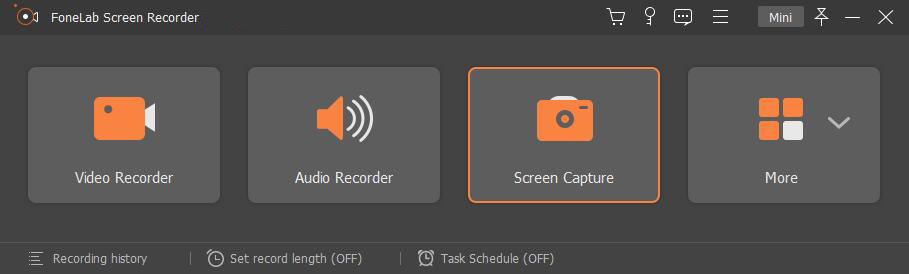
Βήμα 3Χρησιμοποιήστε το ποντίκι σας για να επιλέξετε την περιοχή του στιγμιότυπου, μπορείτε να προσθέσετε κείμενο, μωσαϊκό, πινακίδες κ.λπ. Και μπορείτε να επιλέξετε τη μορφή εξόδου εδώ ή να μεταβείτε στο Προτιμήσεις > Παραγωγή > Ρυθμίσεις στιγμιότυπου οθόνης για να διαλέξετε από τις επιλογές.
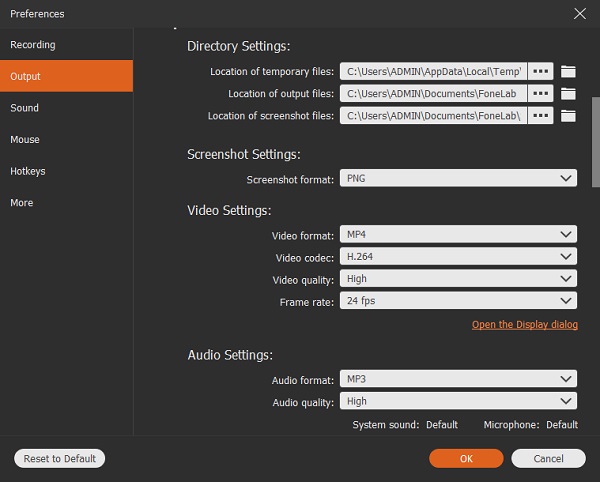
Βήμα 4Κάντε κλικ στο αποθηκεύσετε εικονίδιο και, στη συνέχεια, επιλέξτε έναν φάκελο για να τον αποθηκεύσετε.
Επιπλέον, σας επιτρέπει να εγγραφή οθονών από το iPhone και Android και τραβήξτε στιγμιότυπα οθόνης για κινητά τηλέφωνα.
Υπάρχουν άλλες προεπιλεγμένες λειτουργίες για λήψη στιγμιότυπων οθόνης στη Lenovo και σε άλλους φορητούς υπολογιστές.
Μέρος 2. Στιγμιότυπο οθόνης σε φορητό υπολογιστή Lenovo μέσω του κουμπιού εκτύπωσης οθόνης
Θα πρέπει να γνωρίζετε ότι κάθε υπολογιστής διαθέτει μια ενσωματωμένη δυνατότητα λήψης στιγμιότυπων οθόνης από υπολογιστή χωρίς άδεια. Απλά πρέπει να πατήσετε το δεξί κουμπί χωρίς καμία άλλη λειτουργία, η πλήρης οθόνη θα έχει ήδη στιγμιότυπο.
Έτσι, θα σας δείξουμε πώς να τραβάτε στιγμιότυπα οθόνης σε φορητό υπολογιστή Lenovo με το κουμπί Print Screen.
Βήμα 1Πατήστε το κουμπί εκτύπωσης οθόνης στη δεξιά πλευρά του πληκτρολογίου σας. Το στιγμιότυπο οθόνης σας θα αποθηκευτεί απευθείας στον φάκελο του υπολογιστή.
Βήμα 2Εδώ τίθεται το ερώτημα πού να βρείτε τα στιγμιότυπα οθόνης. Μπορείς να πας αυτό το PC > Εικόνες > Στιγμιότυπα για να τα βρείτε από τον τοπικό φάκελο.
Εκτός από το προεπιλεγμένο κουμπί, μπορείτε επίσης να δοκιμάσετε συνδυασμούς πληκτρολογίου.
Το FoneLab Screen Recorder σας επιτρέπει να καταγράφετε video, audio, online tutorial, κ.λπ. στα Windows / Mac και μπορείτε εύκολα να προσαρμόσετε το μέγεθος, να επεξεργαστείτε το βίντεο ή τον ήχο και πολλά άλλα.
- Καταγράψτε βίντεο, ήχο, κάμερα και τραβήξτε στιγμιότυπα οθόνης σε Windows / Mac.
- Προεπισκόπηση δεδομένων πριν από την αποθήκευση.
- Είναι ασφαλές και εύκολο στη χρήση.
Μέρος 3. Στιγμιότυπο οθόνης σε φορητό υπολογιστή Lenovo μέσω συνδυασμών πληκτρολογίου
Το πληκτρολόγιο μπορεί να σας βοηθήσει να κάνετε ό,τι θέλετε χωρίς ποντίκι μέσω διαφορετικών συνδυασμών πληκτρολογίου. Εάν τα έχετε μάθει και τα θυμηθήκατε προσεκτικά, μπορείτε επίσης να τραβήξετε ένα στιγμιότυπο οθόνης σε φορητό υπολογιστή Lenovo με αυτήν τη μέθοδο παρακάτω.
Βήμα 1Κρατώντας το Windows , πατήστε το κουμπί W κουμπί.
Βήμα 2Μπορείτε να δείτε ένα αναδυόμενο παράθυρο στη δεξιά πλευρά, κάντε κλικ Σκίτσο οθόνης.
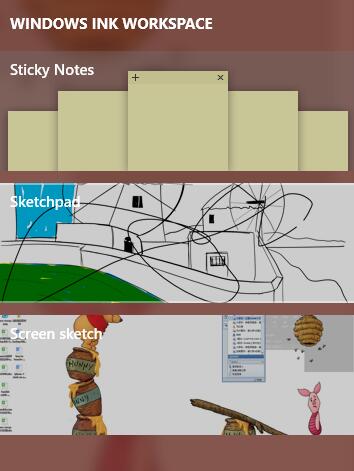
Βήμα 3Μπορείτε να το επεξεργαστείτε ανάλογα και μετά να το αποθηκεύσετε σε έναν τοπικό φάκελο.
Φαίνεται εύκολο αν θυμάστε πώς να το κάνετε αυτό. Αν θέλετε, έχετε και άλλες επιλογές, όπως διαδικτυακά εργαλεία.
Μέρος 4. Πώς να τραβήξετε ένα στιγμιότυπο οθόνης σε φορητό υπολογιστή Lenovo μέσω του εργαλείου αποκοπής
Ο υπολογιστής Windows συνοδεύεται από ένα εργαλείο αποκοπής για λήψη στιγμιότυπων οθόνης τόσο σε υπολογιστή όσο και σε φορητό υπολογιστή χωρίς πρόσθετα εργαλεία. Διαθέτει διαφορετικές λειτουργίες αποκοπής για να σας βοηθήσει να τραβήξετε στιγμιότυπα οθόνης παραθύρων, προσαρμοσμένο μέγεθος, πλήρη οθόνη κ.λπ. Παρακάτω θα βρείτε πώς να το χρησιμοποιήσετε.
Βήμα 1Αναζητήστε το εργαλείο αποκοπής από τον υπολογιστή και, στη συνέχεια, εκτελέστε το.
Βήμα 2Αγορά Νέα από τη γραμμή μενού και επιλέξτε τον τύπο στιγμιότυπου οθόνης που θέλετε.
Βήμα 3Τραβήξτε ένα στιγμιότυπο οθόνης και, στη συνέχεια, κάντε κλικ στο αποθηκεύσετε εικονίδιο για να επιλέξετε ένα φάκελο για να αποθηκεύσετε το στιγμιότυπο οθόνης σας.
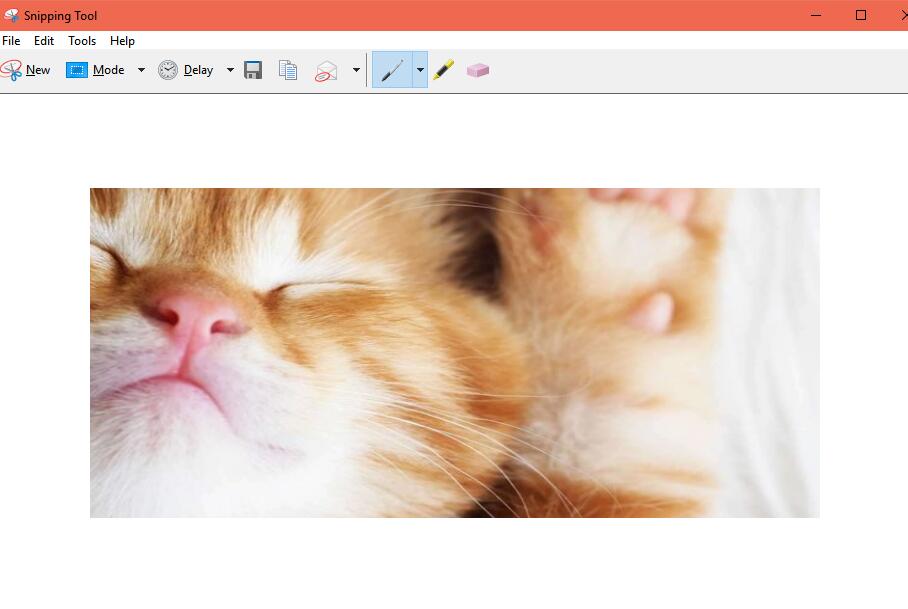
Κάποιος μπορεί να προτιμήσει να μάθει πώς να τραβήξει ένα στιγμιότυπο οθόνης σε μια Lenovo στο διαδίκτυο.
Το FoneLab Screen Recorder σας επιτρέπει να καταγράφετε video, audio, online tutorial, κ.λπ. στα Windows / Mac και μπορείτε εύκολα να προσαρμόσετε το μέγεθος, να επεξεργαστείτε το βίντεο ή τον ήχο και πολλά άλλα.
- Καταγράψτε βίντεο, ήχο, κάμερα και τραβήξτε στιγμιότυπα οθόνης σε Windows / Mac.
- Προεπισκόπηση δεδομένων πριν από την αποθήκευση.
- Είναι ασφαλές και εύκολο στη χρήση.
Μέρος 5. Πώς να τραβήξετε ένα στιγμιότυπο οθόνης σε φορητό υπολογιστή Lenovo στο Διαδίκτυο
Υπάρχουν πολλά διάφορα διαδικτυακά εργαλεία στιγμιότυπων οθόνης στην αγορά, μπορείτε πάντα να τα βρείτε από την Google. Εδώ θα σας παρουσιάσουμε την κορυφαία επιλογή.
Το Screenshot.net σάς δίνει τη δυνατότητα να τραβήξετε ένα στιγμιότυπο οθόνης σε φορητό υπολογιστή χωρίς να κατεβάσετε κάτι στον υπολογιστή. Απλώς πρέπει να ανοίξετε το πρόγραμμα εκκίνησης στο πρόγραμμα περιήγησης. Παρέχει ένα εκπαιδευτικό βίντεο για να σας δείξει πώς να το χρησιμοποιήσετε. Μπορείτε απλά να ελέγξετε τις παρακάτω οδηγίες.
Βήμα 1Επισκεφτείτε το screenshot.net και κάντε κλικ στο κουμπί Λήψη στιγμιότυπου οθόνης.
Βήμα 2Ακολουθήστε τις οδηγίες για να προσθέσετε το πρόγραμμα εκκίνησης. Στη συνέχεια, τραβήξτε ένα στιγμιότυπο οθόνης εύκολα.
Βήμα 3Αποθηκεύστε το στον φάκελο του υπολογιστή σας.
Μπορείτε να χρησιμοποιήσετε τα εργαλεία επεξεργασίας του για να δημιουργήσετε τα στιγμιότυπα οθόνης σας σύμφωνα με τις ανάγκες σας. Και μπορείτε να τα ανεβάσετε στην υπηρεσία cloud μετά από αυτό, αν θέλετε.
Λοιπόν, τα διαδικτυακά εργαλεία έχουν πάντα περιορισμούς όπως το μέγεθος αρχείου, την ταχύτητα εκτέλεσης κ.λπ., σε σύγκριση με άλλα προγράμματα υπολογιστή. Εξακολουθεί να είναι δική σας επιλογή να πάρετε την κατάλληλη απόφαση.
Όπως μπορείτε να δείτε, όλες οι μέθοδοι που αναφέρονται παραπάνω μπορούν να διορθώσουν το πρόβλημα, όπως πώς να κάνετε στιγμιότυπο οθόνης στο Lenovo Chromebook και άλλες. Η λήψη στιγμιότυπων οθόνης σε φορητό υπολογιστή Lenovo δεν είναι δύσκολη, μπορείτε να το κάνετε με τις παραπάνω μεθόδους με απλά κλικ.
Μέρος 6. Συχνές ερωτήσεις σχετικά με τον τρόπο δημιουργίας στιγμιότυπου οθόνης σε μια Lenovo
Πώς να κάνετε στιγμιότυπο οθόνης στη Lenovo Yoga;
Μπορείτε να δοκιμάσετε κάθε μέθοδο που αναφέρεται παραπάνω για να τραβήξετε ένα στιγμιότυπο οθόνης στο Lenovo Yoga, καθώς είναι διαθέσιμα για κάθε φορητό υπολογιστή με Windows ή macOS. Συνιστάται να δοκιμάσετε FoneLab οθόνη εγγραφής καθώς είναι επαγγελματικό αλλά εύκολο στη χρήση.
Πώς να κάνετε στιγμιότυπο οθόνης σε φορητό υπολογιστή Lenovo χωρίς PrintScreen;
Εκτός από το PrintScreen, μπορείτε να δοκιμάσετε FoneLab οθόνη εγγραφής, συνδυασμούς πληκτρολογίου και εργαλεία αποκοπής.
Πού πηγαίνουν τα στιγμιότυπα οθόνης στη Lenovo;
Εξαρτάται από το πώς τραβάτε τα στιγμιότυπα οθόνης. Μπορείτε να το βρείτε μέσα από αυτό το PC > Εικόνες > Στιγμιότυπα εάν χρησιμοποιείτε οθόνη εκτύπωσης. Εάν χρησιμοποιείτε το FoneLab Screen Recorder, ο προεπιλεγμένος φάκελος είναι C:\Users\win 10\Pictures\FoneLab\FoneLab Screen Recorder και μπορείτε να τον τροποποιήσετε μέσω Προτιμήσεις > Εγγραφή > Παραγωγή > Θέση αρχείων στιγμιότυπου οθόνης.
Είναι ασφαλές το FoneLab Screen Recorder;
Ναι, είναι ένα ασφαλές εργαλείο. Όπως γνωρίζετε, ποτέ δεν θα αποθηκεύσει ή θα τροποποιήσει τα δεδομένα σας από υπολογιστή ή κινητό τηλέφωνο. Είναι 100% ασφαλές να το χρησιμοποιήσετε είτε θέλετε να κάνετε εγγραφή οθόνης είτε να τραβήξετε στιγμιότυπα οθόνης.
Το FoneLab Screen Recorder σας επιτρέπει να καταγράφετε video, audio, online tutorial, κ.λπ. στα Windows / Mac και μπορείτε εύκολα να προσαρμόσετε το μέγεθος, να επεξεργαστείτε το βίντεο ή τον ήχο και πολλά άλλα.
- Καταγράψτε βίντεο, ήχο, κάμερα και τραβήξτε στιγμιότυπα οθόνης σε Windows / Mac.
- Προεπισκόπηση δεδομένων πριν από την αποθήκευση.
- Είναι ασφαλές και εύκολο στη χρήση.
Αυτό αφορά το πώς να τραβήξετε ένα στιγμιότυπο οθόνης σε φορητό υπολογιστή Lenovo. Αυτή η ανάρτηση θα είναι χρήσιμη για άτομα που θέλουν να μάθουν πώς κάνετε στιγμιότυπα οθόνης σε φορητό υπολογιστή Lenovo.
Συνιστάται κάθε τρόπος σε αυτήν την ανάρτηση σχετικά με τον τρόπο λήψης στιγμιότυπου οθόνης στη Lenovo, μπορείτε να επιλέξετε ένα ανάλογα. Ωστόσο, FoneLab οθόνη εγγραφής είναι ένα πρόγραμμα που δεν πρέπει να χάσετε.
Γιατί να μην κάνετε λήψη και δοκιμάστε τώρα!
